वेबसाइट आपको डेस्कटॉप सूचनाएं दिखा सकती हैं। यह एक ऐसी सुविधा है जो ब्राउज़र का समर्थन करता है लेकिन वेबसाइटों को स्वयं भी इस सुविधा को जोड़ना होगा। वेबसाइटों के उल्लेखनीय उदाहरण जो आपके डेस्कटॉप पर सूचनाएं दिखा सकते हैं, वे फेसबुक और ट्विटर हैं। ये सूचनाएं ब्राउज़र के माध्यम से भेजी जाती हैं और आपके डेस्कटॉप पर देशी ओएस अलर्ट के रूप में दिखाई देती हैं। वेबसाइटें आपको केवल अलर्ट दिखाना शुरू नहीं कर सकती हैं। यह आपको बहुत सारी स्पैम सूचनाओं के साथ छोड़ देगा। जब आप एक वेबसाइट पर जाते हैं जो डेस्कटॉप अलर्ट दिखा सकती है, तो यह पूछती है कि क्या आप उन्हें सक्षम करना चाहते हैं। हालाँकि, आप इन अलर्ट्स को ब्लॉक करना चुन सकते हैं, लेकिन कुछ वेबसाइट हर बार आपके द्वारा विजिट करने पर नोटिफिकेशन दिखाती हैं। यहां बताया गया है कि आप Chrome में वेबसाइटों के लिए संकेत सूचनाओं को कैसे अक्षम कर सकते हैं।
शो सूचनाएं अक्षम करें अक्षम करें
क्रोम
Chrome खोलें और पता बार में निम्न पेस्ट करें, और Enter पर टैप करें।
chrome://settings/content/notifications
यदि आप सभी वेबसाइटों के लिए सूचनाओं के संकेत को अक्षम करना चाहते हैं, तो भेजने से पहले sending पूछें (अनुशंसित) स्विच बंद करें। यह सभी वेबसाइटों से सभी अधिसूचना संकेतों को अवरुद्ध करेगा।

यदि आप किसी ऐसी वेबसाइट पर जाते हैं जो मना कर देती हैउत्तर के लिए न लें, और इसे अवरुद्ध करने के बावजूद संकेत दिखाते रहें, आप इसे क्रोम के अंदर ब्लैकलिस्ट करना चाह सकते हैं। इसी स्क्रीन पर, स्विच के नीचे देखें और आपको एक ब्लॉक सूची दिखाई देगी। Add बटन पर क्लिक करें और डोमेन को ब्लॉक सूची में जोड़ें।
आप श्वेतसूची डोमेन भी रख सकते हैं आपको कुछ वेबसाइटें सूचनाएँ दिखाने की अनुमति देती हैं। ऐसा करने के लिए, ब्लॉक सूची को अनुमति सूची में पिछले पर स्क्रॉल करें। यहां आपको एक और ऐड बटन दिखेगा। इसे क्लिक करें और उस डोमेन को दर्ज करें जिसे आप सूचनाओं के लिए अनुमति देना चाहते हैं। आप एक संपूर्ण डोमेन की अनुमति दे सकते हैं या आप एक पृष्ठ की अनुमति दे सकते हैं। यह आप पर निर्भर करता है।
फ़ायरफ़ॉक्स
फ़ायरफ़ॉक्स में, पता बार में निम्नलिखित पेस्ट करें और Enter कुंजी टैप करें।
about:config
चेतावनी को स्वीकार करें और फिर वरीयताओं के पेज पर खोज पट्टी में निम्नलिखित पेस्ट करें;
dom.webnotifications.enabled
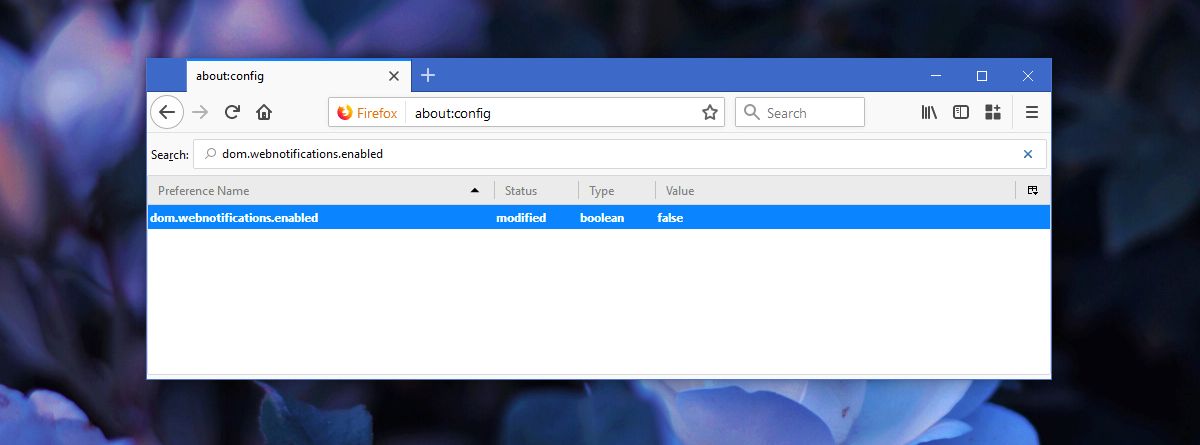
गलत पर उसका मान सेट करने के लिए इसे डबल क्लिक करें, औरअच्छे उपाय के लिए ब्राउज़र को पुनरारंभ करें। यह नोटिफिकेशन प्रॉम्प्ट को पूरी तरह से दिखने से अक्षम कर देगा। दुर्भाग्य से, फ़ायरफ़ॉक्स का नवीनतम संस्करण अब आपको सूचनाओं को दिखाने से मैन्युअल रूप से वेबसाइटों को ब्लैकलिस्ट करने की अनुमति नहीं देता है, यदि आपके पास सूचनाओं को सक्षम करने की आवश्यकता है, तो आप वेबसाइट को ब्लैकलिस्ट करने के लिए choose नेवर शो ’विकल्प का चयन कर सकते हैं। जब भी आप इसे फिर से देखते हैं, यह अब आपको सूचनाएं दिखाने के लिए नहीं कहेगा। आप वेबसाइट को श्वेत सूची में नहीं रख सकते, लेकिन आप फ़ायरफ़ॉक्स के विकल्पों के तहत एक ब्लैकलिस्ट की गई वेबसाइट को आसानी से हटा सकते हैं।













टिप्पणियाँ